画像のテクスチャーをジオメトリオブジェクトに適用する手順を紹介します。
ジオメトリオブジェクトに貼り付けるテクスチャー画像を準備します。今回は下図の画像を準備しました。
PNGファイルで出力します。背景部分は透過に設定し、張り付けた際にどのようになるかを確認します。
3ds Maxでシーンにボックスを配置します。(配置手順はこちらの記事参照)
[レンダリング]メニューの[マテリアル エディタ]サブメニューの[コンパクト マテリアル エディタ]の項目をクリックします。
マテリアルエディタが表示されます。株のエリアを下にスクロールします。

[一般マップ]のセクションの[ベースカラー]の[マップなし]のボタンをクリックします。
ボタンをクリックすると下図の[マテリアル/マップ ブラウザー]のウィンドウが表示されます。
ウィンドウの[マップ]の[一般]カテゴリ内の[ビットマップ]の項目をクリックして選択します。選択ができたら[OK]ボタンをクリックします。
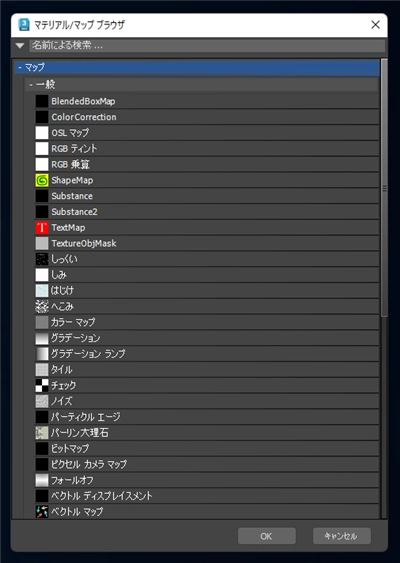
[ビットマップ イメージファイルの選択]ダイアログが表示されます。テクスチャーに設定する画像ファイルを選択します。
今回は先ほど準備したpngファイルを選択します。
ファイルを選択すると、テクスチャーが反映されます。マテリアル エディタの上部のサムネイル部分にテクスチャー画像が反映されます。
メインウィンドウでマテリアルを適用するジオメトリオブジェクトを選択し、マテリアル エディタの[マテリアルを選択へ割り当て]ボタンをクリックします。
マテリアルが選択したジオメトリに適用され、テクスチャーがジオメトリに貼られました。
ボックスの各面にテクスチャーが貼り付けられています。
今回上部の面だけに貼り付けたいため、UVWマップを適用します。
右側のエリア(コマンドパネル)の上部のタブの左から2つ目の[修正]タブをクリックします。
下図の画面に切り替わります。
[モディファイヤ リスト]のドロップダウンボックスをクリックします。リストがドロップダウン表示されますので、
[オブジェクト空間モディファイヤ]内にある[UVW マップ]の項目をクリックして選択します。
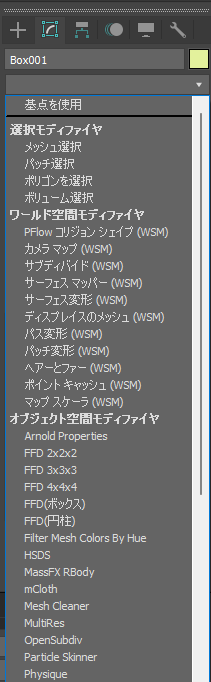
モディファイヤリストの枠に [UVWマップ] の項目が追加されます。
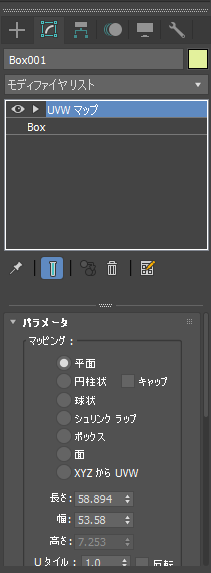
テクスチャーを貼りこむ軸を設定します。今回はボックスの上面のみにテクスチャーを貼り付けます。
モディファイヤ リストで [UVW マップ] の項目をクリックして選択します。下部にパラメーターが表示されます。
[位置合わせ]のグループの[X]のラジオボタンをクリックしてチェックした状態が下図です。テクスチャー画像がx軸から投影されて、適用されていることがわかります。
[位置合わせ]のグループの[X]のラジオボタンをクリックしてチェックした状態が下図です。テクスチャーがy軸の方向で適用されています。
[位置合わせ]のグループの[X]のラジオボタンをクリックしてチェックした状態が下図です。z軸の方向で適用されています。
今回は上部の面にテクスチャーを貼りこむため、Z軸の設定にします。
テクスチャーの位置を調整します。モディファイヤ リストで [UVW マップ] の項目を展開します。子要素に[ギズモ]の項目があります。クリックして[ギズモ]を選択します。
ギズモを選択するとテクスチャー部分を変形できます。
[選択して移動]ツールを利用して、テクスチャーを移動します。
[選択して均等にスケール]ツールを利用すると、テクスチャー画像の拡大、縮小ができます。
[選択して回転]ツールで回転もできます。
ギズモの変形や移動をしてテクスチャーの位置を調整します。
レンダリングします。テクスチャーの透明部分が黒色になってしまっているため、結果がよくわからない状態になってしまいました。
床面に平面オブジェクトを配置して再度レンダリングします。下図の結果となります。
背景部分が透過画像でない下図の画像に変更して結果を確認します。
テクスチャーを適用した状態です。
レンダリング結果です。テクスチャー画像の背景色がジオメトリオブジェクトのカラーに設定されていることがわかります。
ギズモを縮小するとテクスチャー画像の繰り返しになります。
